Cómo restaurar copia de seguridad iPhone
Cuando perdemos nuestro dispositivo, o este entra en modo DFU o modo recovery, o simplemente deseamos restaurar una copia de seguridad a nuestro iPhone, es prácticamente necesario tener una guardad previamente. Preferiblemente con lo principal: archivos, fotos, contraseñas, notas etc.
En este tutorial aprenderás como restaurar respaldo iPhone con y sin iCloud. Escoge una de las opciones ofrecidas y llévala a cabo paso a paso.
3 soluciones sobre cómo restaurar respaldo iPhone
Escoge una de las siguientes 3 soluciones para restaurar copia de seguridad iPhone 4/5/6/7/8/X/XS/XS Max/XR/11/12/13/14 correctamente y siguela hasta terminar el proceso.
- 1: Restaurar copia de seguridad iPhone con iCloud
- 2: Restaurar copia de seguridad iPhone vía iTunes
- 3: Restaurar copia de seguridad iPhone sin iTunes ni iCloud
1: Restaurar copia de seguridad iPhone desde iCloud
Apple nos ofrece el servicio de iCloud para que podamos guardar nuestros datos en la nube. La copia de seguridad puede ser restaurada directamete desde tu iPhone, solo necesitas seguir los pasos abajo para restaurar copia de seguridad icloud.
Nota: Aunque iCloud suele ser más seguro, si no contamos con internet, acceder a ella es complicado sin contar con que una copia guardada en iCloud es predeterminada.
1. En tu iPhone, haz clic en “Configuración”, luego busca la opción “General” y haz clic.
2. En la parte inferior del menú, busca “Reestablecer” para reiniciar el dipositivo y reestablecer la copia de seguridad deseeada.
3. Selecciona “Borrar contenido y configuración” para reiniciar el dispositivo pero eliminando la copia actual. Después, aparecerá un mensaje indiicando si deseas hacer una última copia de seguridad antes de borrar. Si deseas puedes hacerlo, y luego borrar.
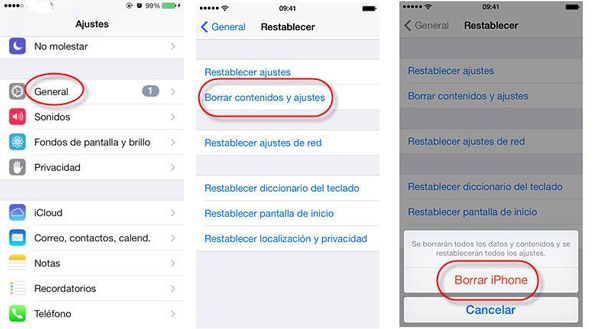
4. En este paso, comenzará a borrar la configuracion actual, al terminar puedes restaurar respaldo iPhone, seleccionando la copia que tengas disponible en iCloud.
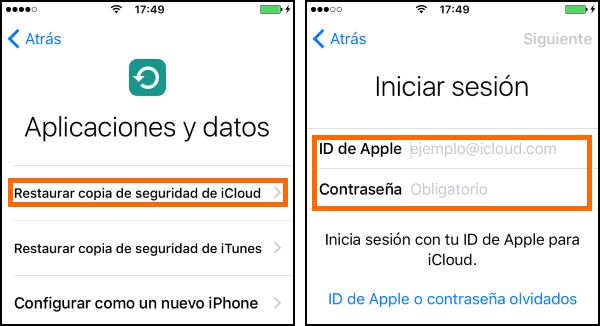
Esta opción es directamente la mas rápida solo si contamos con una red wifi adecuada y sin interrupciones de energía. No contamos con muchas opciones pero igual funciona.
2: Restaurar copia de seguridad iPhone vía iTunes
Como sabemos, iTunes nos permite restaurar copia de seguridad iphone itunes desde la copia guardad en PC. Recuerda que esto eliminará la configuración actual como en el paso anterior.
Para comenzar, vamos a descargar iTunes para nuestro odenador, ya que necesitamos la última versión. Si ya cuentas con iTunes, verifica tener la última actualización para proceder.
Continuamos con los siguientes pasos al terminar la instalación:
1. Conecta tu iPhone a tu ordenador. Si cuentas con el cable original, utilizalo ya que esto evitará posibles interrupciones en la transición de datos.
2. Abre iTunes y selecciona tu dispositivo. Selecciona Restaurar copia de seguridad en iTunes. y selecciona la copia de seguridad mas reciente o la de tu preferencia. Recuerda buscar por tamaño y fecha de la copia de seguridad para estar mas seguro al momento de escoger.
3. A continuación, Haz clic en Restaurar y espera a que el proceso de restauración finalice, y vas a tener tu respaldo en iTunes restaurado en el iPhone.
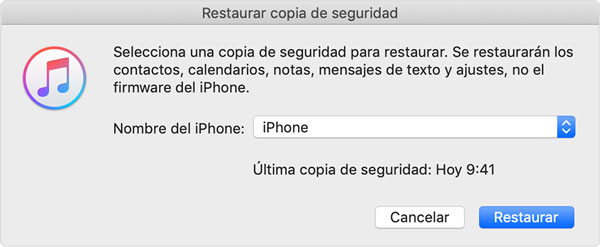
Esta solución suele ser algo mas segura que hacerlo directamente desde tu iPhone ya que contamos con la conección directa a tu ordenador, y posiblemente sin interrupciones.
3: Restaurar copia de seguridad iphone en otro iphone sin iTunes ni iCloud
¿Tienes una copia de seguridad en iTunes, la quieres restaurar a iphone pero no quieres borrar todos los datos actuales en el dispositivo? ¿ Quieres obtener una vista previa de los datos respaldados y recuperar algunos de ellos de manea selectiva? No es nada difícl de realizar, para eso te tenemos un programa super fácil de utilizar: Tenorshare iCareFone.
Tenorshare iCareFone cuenta con una versión para MAC y Windows totalmente actualizada así que acontinuación, puedes seleccionar el tipo de ordenador que tienes y comenzar la descarga.


Cuando termine de descargar podemos proceder con los siguientes pasos:
1. Inicia el programa y conecta tu iPhone a tu ordenador, preferiblemente con el cable original para evitar errores o demoras en la transición de archivos. Así comenzamos a restaurar respaldo iPhone.

2. Haz clic en “Respaldo y Restauración”, A continuación, pincha sobre "Restaurar" en la lista de la izquierda. Elejimos la copia de seguridad que necesitamos y luego haz clic en “Ver”
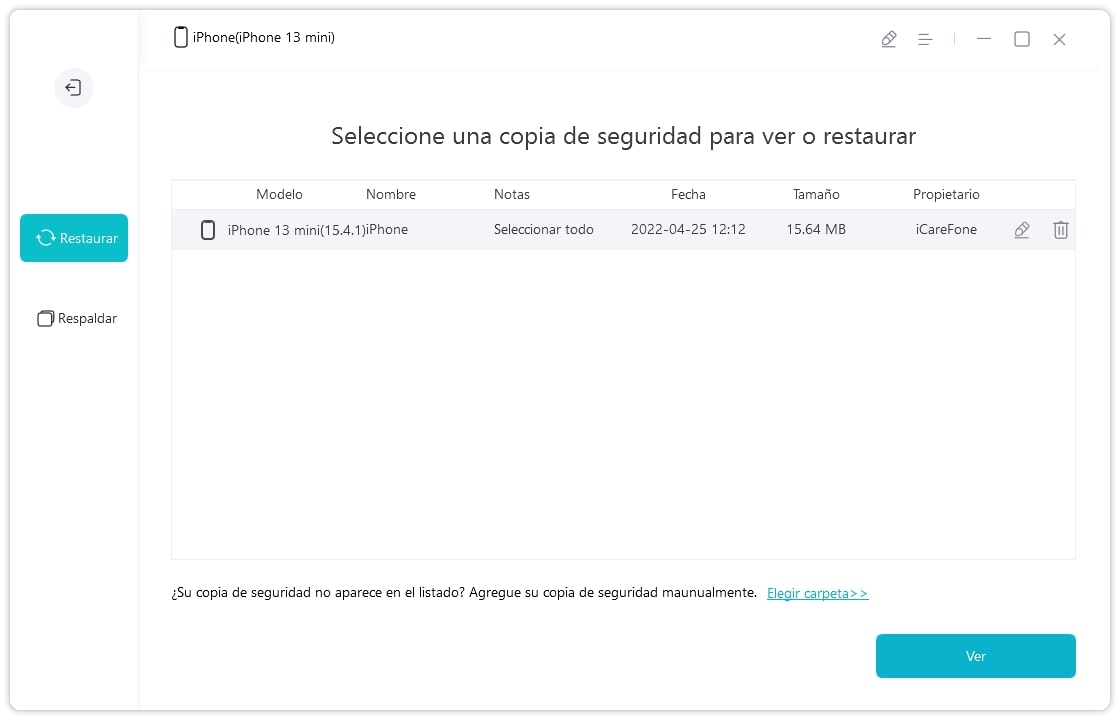
3. Ahora podemos ver lo que contiene la copia de seguridad seleccionada, fotos, notas, archivos, etc. Podemos seleccionar los archivos que deseamos copiar al iPhone, o simplemente seleccionarlo todo y luego hacer clic en “Restaurar dipositivo”. Adicional, si deseamos podemos exportar esta copia al pc, haz clic en “Exportar a PC”.

4. Ahora todo listo, puedes cheuqear los datos respaldados en tu dispositivo o PC.
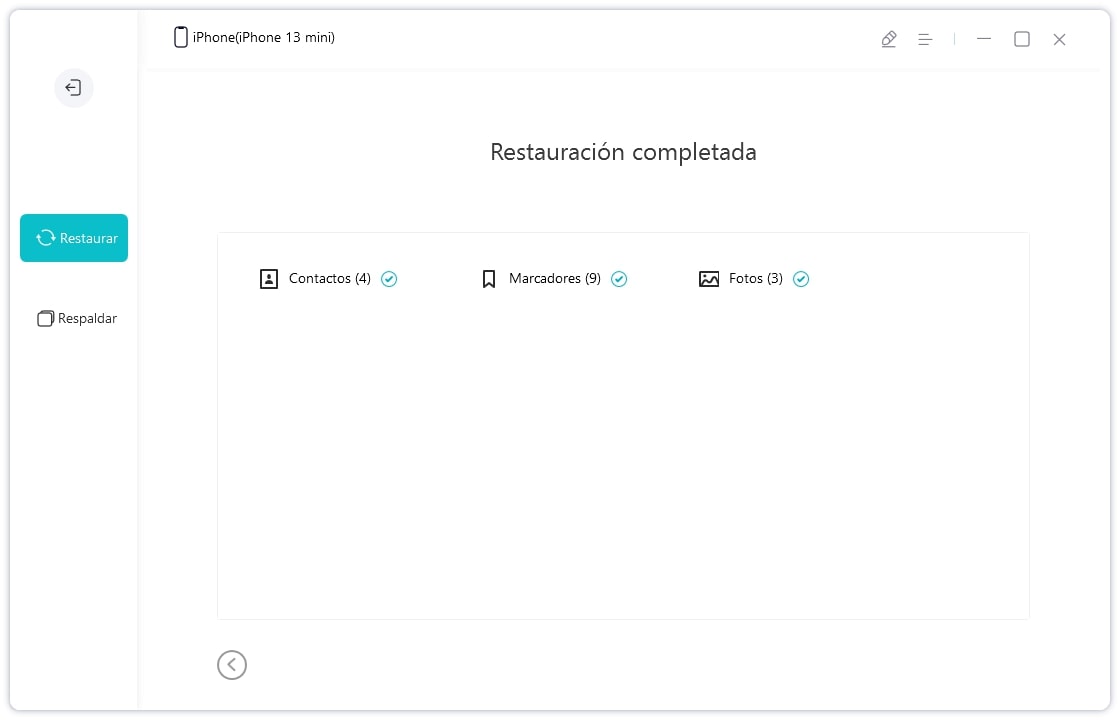
Tips: Con iCareFone también puedes borrar las antiguas copias innecesarias con hacer clic en el icono de papelera.
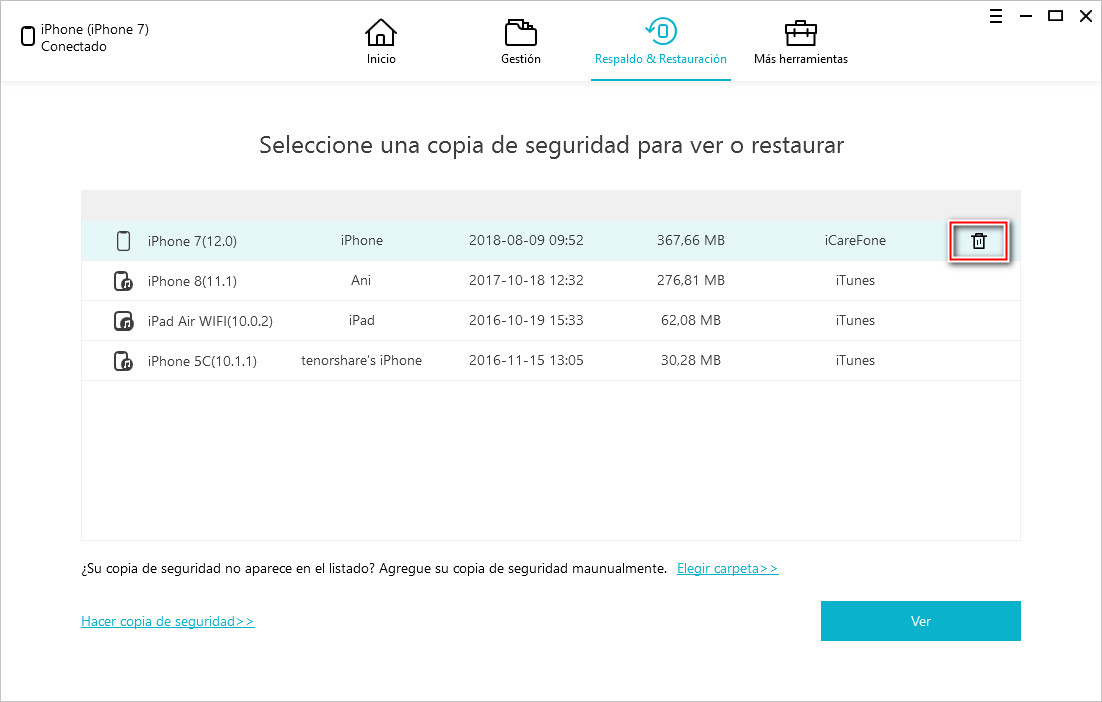
Vemos claramente que iCareFone nos permite restaurar nuestra copia de seguridad preferida, o seleccionar que deseamos restaurar en nuestro iPhone, algo que iTunes no nos ofrece, y por ende deberíamos utillizarlo por preferencia.
RESUMEN
Restaurar una copia de seguridad puede hacerce de varios métodos pero por preferencia escogemos iCareFone por flexibildiad con el usuario, ya que permite escoger o gestionar que archivos, datos, fotos etc se desean restaurar en el dispositivo o si se desea exportar al PC.
- Transferir, respaldar y restaurar WhatsApp iOS nunca ha sido tan fácil.
- Pasar música, fotos, videos etc. de iPhone a PC y viceversa flexiblemente.
- Importar, exportar, agregar, eliminar y fusionar los archivos con un sólo clic.
- 1 clic para migrar WhatsApp entre iPhone y Android.
- Respaldar y restaurar los datos de forma selectiva o de una sola vez.
- Sincronizar iPhone con iTunes.

Tenorshare iCareFone
La mejor herramienta gratuita para transferir iPhone y hacer copias de seguridad de iOS
Fácilmente, sin iTunes



